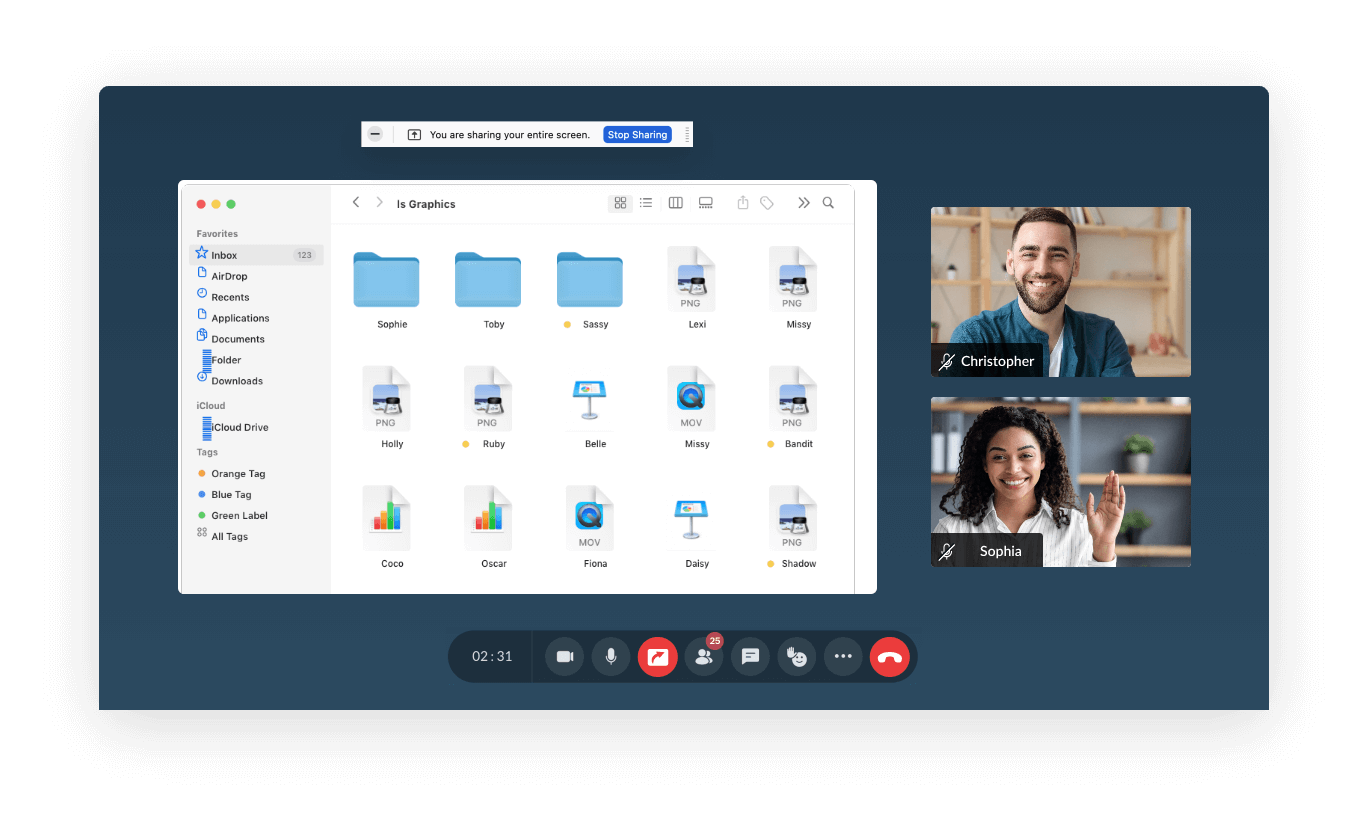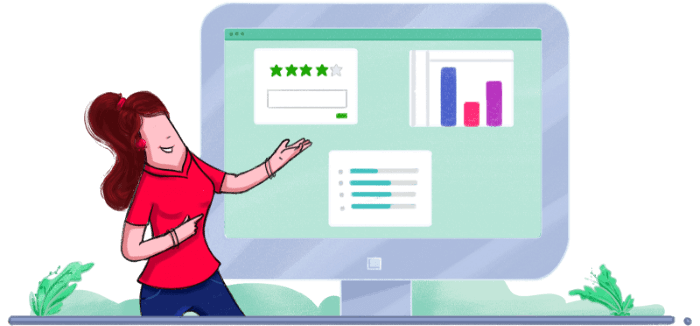Partagez votre écran en ligne à l'aide de Zoho Meeting
Le logiciel de partage d'écran vous permet de partager votre écran en toute sécurité sur un ordinateur ou un appareil mobile avec d'autres participants à la réunion en quelques secondes. Collaborez à distance sur des documents pour effectuer des présentations à l'aide de notre application gratuite de partage d'écran en ligne.
Partagez l'intégralité de votre écran ou une fenêtre
Partagez la totalité de votre écran entre différents appareils ou uniquement la fenêtre d'une application spécifique avec d'autres participants. En partageant uniquement une fenêtre d'application, les autres participants à votre réunion ne verront pas le reste de votre écran, y compris les applications que vous utilisez, le fond d'écran de votre bureau ou les onglets ouverts du navigateur, ce qui vous permet de partager votre écran en ligne en toute sécurité sans vous soucier de votre confidentialité.
Logiciel de partage d'écran à distance sécurisé
Le partage d'écran en ligne est chiffré dans Zoho Meeting, côté présentateur et côté participants, pour toutes les réunions en ligne. Côté présentateur, le partage d'écran en direct est chiffré via la technologie WebRTC et utilise le chiffrement DTLS-SRTP. Côté participants, le partage d'écran en ligne est chiffré à l'aide du protocole TLS 1.2.
Enregistrez le partage d'écran
Dans Zoho Meeting, le partage d'écran en ligne est capturé dans les enregistrements de réunion, y compris l'audio et la vidéo. Ces enregistrements de partage d'écran à distance sont facilement accessibles par l'hôte de la réunion ou du webinaire qui peut les partager avec d'autres participants si nécessaire. Ces enregistrements vous permettent de récapituler vos réunions ou de consulter facilement les discussions que vous avez manquées.
Partage d'écran basé sur navigateur
Partagez votre écran lors de réunions en ligne et de webinaires à l'aide de notre site Web de partage d'écran, sans télécharger de logiciel. En tant que logiciel de conférence en ligne basé sur le Web, la fonction « Partager mon écran » de Zoho Meeting vous permet de partager votre écran en ligne directement depuis votre navigateur. Vous pouvez également utiliser notre application de partage d'écran pour partager votre écran entre des appareils mobiles.
Collaborez grâce à la fonctionnalité d'accès à distance
La fonctionnalité d'accès à distance de Zoho Meeting permet aux participants à la réunion d'accéder à l'écran partagé du présentateur à l'aide de leur souris et de leur clavier. Utilisez cette fonctionnalité pour collaborer sur des documents ou des présentations pendant vos réunions en ligne.
Partage d'écran du bureau lors de réunions vidéo
Partagez votre écran et visualisez les autres participants en face à face grâce à la visioconférence. Les réunions vidéo utilisant le partage de bureau en ligne vous aident à mieux organiser vos idées et à établir un consensus pendant les discussions et les présentations.
Application mobile de partage d'écran
Collaborez où que vous soyez et à tout moment grâce à l'application mobile de partage d'écran de Zoho Meeting. Vous pouvez partager vos écrans Android et iOS directement via notre technologie de partage d'écran mobile innovante. Partagez votre écran à distance et communiquez efficacement avec vos pairs grâce à la meilleure application de partage d'écran pour appareils mobiles.
Tableaux blancs interactifs en ligne
Allez au-delà du partage d'écran en ligne et échangez vos idées en temps réel à l'aide de tableaux blancs en ligne. Notez vos idées, vos points clés et collaborez avec votre équipe sur des tableaux blancs numériques lors de réunions en ligne. Vous pouvez démarrer rapidement une session de tableau blanc à l'aide d'un simple clic et enregistrer les tableaux blancs une fois la réunion terminée.
Partage d'écran sur un appareil macOS
- Accédez à System Settings et choisissez Privacy and Security.
- Dans Privacy, sélectionnez Screen recording et vérifiez que vous avez accordé les autorisations pour votre navigateur ou l'application Zoho Meeting.
- Pour lancer le partage d'écran sur un Mac, cliquez sur l'icône Partager dans la barre d'outils de la réunion et choisissez Share Screen.
- Optez pour le partage de l'intégralité de l'écran de votre Mac, d'une fenêtre spécifique ou d'un onglet Chrome, puis cliquez sur Share.
Partage d'écran sur un iPhone
- Accédez à Settings et choisissez Control Center.
- Ajoutez ou assurez-vous que l'option Screen Recording est ajoutée dans la section Included Controls.
- Pour lancer le partage d'écran sur votre iPhone ou vos appareils iOS pendant une session en cours, appuyez sur l'icône Partager.
- Cliquez ensuite sur Start Broadcast pour partager la totalité de l'écran de votre iPhone avec les participants.
Partage d'écran sur Android
- Sélectionnez Meet Now pour lancer une nouvelle réunion ou Join a Meeting pour rejoindre une session existante.
- Pendant une session en cours, cliquez sur l'icône Partager l'écran dans la barre d'outils de la réunion.
- Confirmez votre action en cliquant sur Yes dans la fenêtre contextuelle pour partager votre écran Android avec tous les participants à la réunion.
Comment fonctionne le partage d'écran avec Zoho Meeting ?
Démarrez le partage d'écran en ligne entre les appareils avec d'autres participants à la réunion à l'aide d'un simple clic. Devenez présentateur et partagez l'intégralité de votre écran, ou une fenêtre d'application, voire un onglet Chrome sur Zoho Meeting.
Totalité de l'écran
Partagez l'intégralité de votre écran en ligne avec tous les participants à la réunion. Si vous partagez la totalité de l'écran, les participants pourront visualiser l'ensemble des applications ouvertes sur votre système.
Choisissez ce que vous partagez

Choisissez ce que vous partagez

Hublot
Partagez la fenêtre d'une application spécifique qui est pertinente pour les participants à la réunion. Vous pouvez choisir de partager l'une des fenêtres d'application ouvertes sur votre système avec les participants, sans que l'ensemble des applications en cours ne soit visible.
Onglet Chrome
Si vous avez rejoint la réunion à partir de Chrome, vous pouvez même choisir de partager un onglet Chrome spécifique avec les participants. Ils ne verront que cet onglet spécifique et pas les autres applications ouvertes sur votre système pendant le partage d'écran.
Choisissez ce que vous partagez

Conditions préalables au partage d'écran
Avant de commencer à partager votre écran en ligne, certaines conditions préalables doivent être respectées côté présentateur.
- Assurez-vous de disposer d'une connexion Internet fiable pour que le partage d'écran soit fluide et sécurisé.
- Vérifiez au préalable que le partage d'écran fonctionne correctement sur votre plateforme de réunion en ligne.
- Assurez-vous que la fenêtre de l'application que vous souhaitez partager est ouverte à l'écran et prête à être partagée avec les participants.
- Fermez ou réduisez les fenêtres d'application ou onglets inutiles qui peuvent détourner l'attention lorsque vous partagez votre écran.
- Démarrez l'enregistrement de votre réunion, qui capturera également le partage d'écran. Cela permettra de consulter les sessions enregistrées ultérieurement.
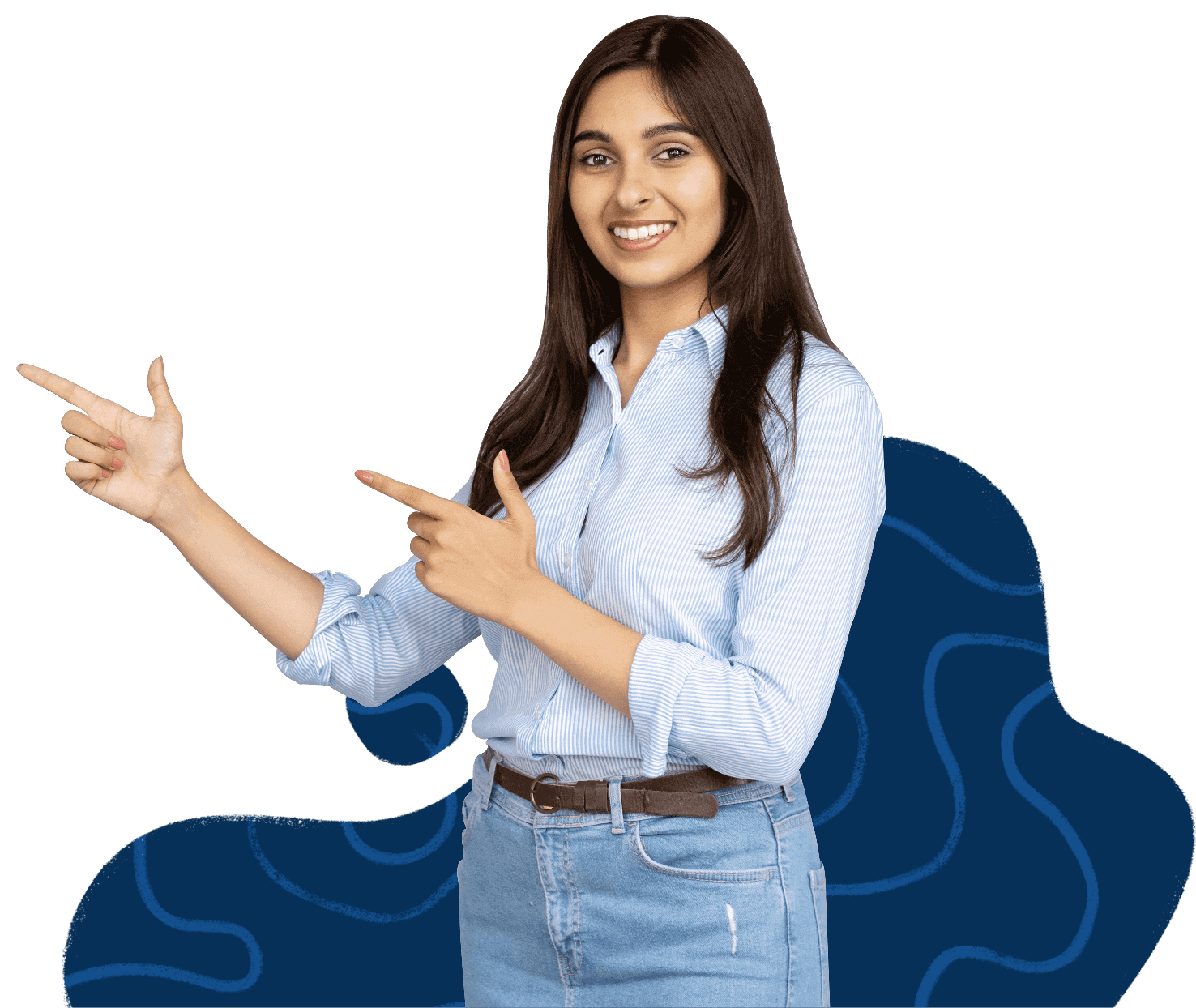
Conseils et astuces en matière de partage d'écran
- Testez votre configuration à l'avance : avant de démarrer une session de partage d'écran à distance, assurez-vous que votre connexion Internet et votre logiciel fonctionnent correctement.
- Choisissez le logiciel approprié : sélectionnez une plateforme de partage d'écran sécurisée adaptée à vos besoins, facile à utiliser et compatible avec différents appareils.
- Partagez des applications spécifiques : lorsque vous partagez votre écran, choisissez de partager des applications spécifiques plutôt que l'intégralité du bureau si vous souhaitez préserver votre confidentialité et vous concentrer sur un contenu particulier.
- Informez les participants à l'avance : dites aux participants que vous partagerez votre écran en ligne afin qu'ils s'y préparent et visualisent le même contenu lorsque la session commence.
- Utilisez les outils d'annotation : utilisez les outils d'annotation avec le partage d'écran à distance pour souligner les points importants, attirer l'attention sur des zones spécifiques ou prendre des notes en temps réel.
Applications mobiles gratuites pour le partage d'écran
Profitez d'une collaboration fluide lors de vos déplacements en téléchargeant l'application Zoho Meeting pour appareils iOS et Android. Optimisez votre productivité en exploitant l'application de partage d'écran pour faciliter la collaboration en temps réel, où que vous soyez.


Questions fréquentes
Qu'est-ce que le partage d'écran ?
Le partage d'écran est une technique de collaboration puissante qui permet de partager votre écran d'ordinateur ou d'appareil mobile avec d'autres participants à la réunion. En partageant votre écran en ligne, vous offrez aux membres de votre équipe un accès en temps réel à votre écran lorsque vous parcourez l'interface. Le partage d'écran dans Zoho Meeting offre la possibilité de partager l'intégralité de votre écran ou une fenêtre d'application spécifique, ce qui améliore la communication et le travail d'équipe.
Comment puis-je partager un écran en ligne ?
Pour partager un écran en ligne, cliquez sur l'icône Partager dans la barre d'outils de la réunion et choisissez Share Screen, puis sélectionnez l'écran que vous souhaitez partager. Grâce à la plateforme de partage d'écran en ligne de Zoho Meeting, vous pouvez réaliser des présentations virtuelles, ouvrir et partager des documents, des feuilles de calcul ou tout autre type de fenêtre d'application avec vos participants. En savoir plus.
Le partage d'écran est-il sécurisé ?
Dans Zoho Meeting, le partage d'écran est chiffré via la technologie WebRTC et utilise le chiffrement DTLS-SRTP. Toutes les transmissions sont protégées à l'aide des protocoles de chiffrement SSL/AES 128 bits standard. Avec Zoho Meeting, vous pouvez organiser des sessions de partage d'écran sécurisé directement depuis votre navigateur sans avoir à télécharger de logiciel susceptible d'occuper de l'espace disque et d'exposer votre ordinateur à des risques de sécurité. En savoir plus.
Le partage d'écran est-il gratuit ?
Oui, tout le monde peut utiliser Zoho Meeting dans l'édition gratuite et organiser des sessions de partage d'écran gratuites lors de réunions en ligne ou de webinaires. Zoho Meeting propose également des abonnements pour les grandes équipes afin de répondre à leurs besoins en matière de collaboration virtuelle et des fonctionnalités supplémentaires telles que l'accès et le contrôle à distance et l'enregistrement pendant le partage d'écran à distance.
Comment puis-je arrêter le partage d'écran ?
Dans une session de partage d'écran à distance en cours, vous pouvez arrêter de partager votre écran en cliquant sur l'icône Arrêter le partage dans la barre d'outils de la réunion. Vous pouvez également utiliser le bouton flottant Stop Sharing s'il n'a pas été supprimé précédemment.
Puis-je partager un écran sur un Mac ?
Oui, vous pouvez partager un écran en ligne sur un Mac en quelques clics. Assurez-vous que les autorisations de partage d'écran sont accordées et continuez en cliquant sur l'icône Partager dans la barre d'outils de la réunion. Sélectionnez Share Screen et choisissez de partager la totalité de votre écran, une fenêtre ou un onglet Chrome.
Puis-je partager un écran de mon iPad ?
Oui, vous pouvez partager instantanément l'écran de votre iPad à distance. Profitez d'un partage d'écran sécurisé sur votre appareil mobile afin de collaborer lors de vos déplacements et d'effectuer des présentations de manière simple.
Les autres participants à ma réunion peuvent-ils partager leur écran ?
Oui, outre l'hôte, les participants à une réunion peuvent également assumer le rôle de présentateur et partager ainsi leur écran pendant les réunions en ligne.